1 聚合图形元素
概述
本章节列出了可用的 聚合图形 元素,并提供聚合图形元素配置的详细信息。
1 动作日志
在动作日志元素中,您可以显示动作操作(通知,远程命令)的详细信息。 它从管理 - >审计中复制信息。
在“资源”中选择动作日志进行配置:
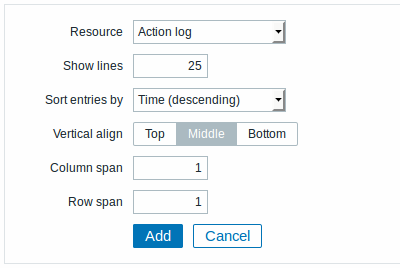
你可以设置以下特定选项:
| 展示行数 设置在 | 合图形单元格中显示多少行动作日志。 |
| 以其排序 以其排 | : 时间 (降序或升序) 类型 (降序或升序) 状态 (降序或升序) 接收者 (降序或升序)。 |
2 时钟
在时钟元素中,你可以展示本地、服务器或特定的主机时间。
在“资源”中选择时钟进行配置:
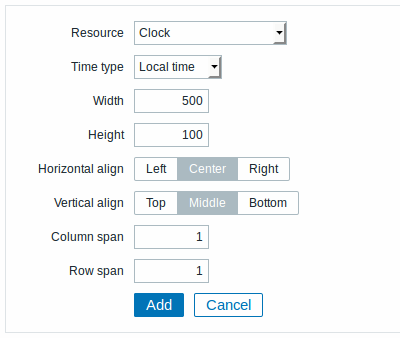
你可以设置以下特定选项:
| 时间类型 选择本 | 、服务器或特定主机时间。 |
| 监控项 选择 | 示时间的监控项。显示主机时间,可以使用system.localtime[local]监控项。这个监控项必须存在于主机中。\\此字段仅在选择主机时间时是可用的。 |
| 宽 | 择时钟的宽度。 |
| 高 | 择时钟的高度。 |
3 数据概述
在数据概述元素中, 你可以展示一组主机的最新数据, 它从监测中 - >概述复制信息。(当在“概述”中选择数据类型时)。
在“资源”中选择数据概述进行配置:
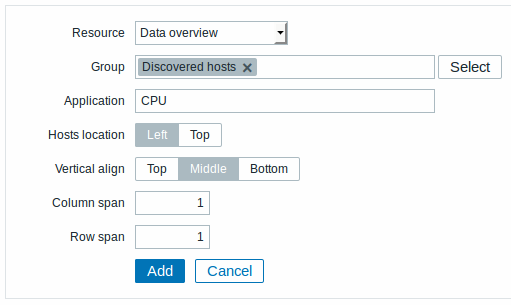
你可以设置以下特定选项:
| 主机组 选择 | 机组。 |
| 应用集 输入 | 用集的名称。 |
| 主机位置 选择主 | 位置 - 左侧或顶部。 |
4 图形
在图形元素中,你可以展示单一的自定义图形。
在“资源”中选择图形进行配置:
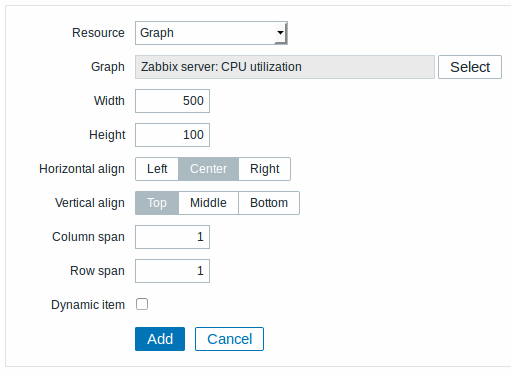
你可以设置以下特定选项:
| 图形 选 | 要展示的图形。 |
| 宽 | 择展示图形的宽度。 |
| 高 | 择展示图形的高度。 |
| 动态监控项 设置展示 | 同数据的图形,取决于选中的主机中。 |
5 图形原型
在图形原型元素中,你可以展示从自动发现(LLD)规则的自定义图形。
在“资源”中选择图形原型进行配置:
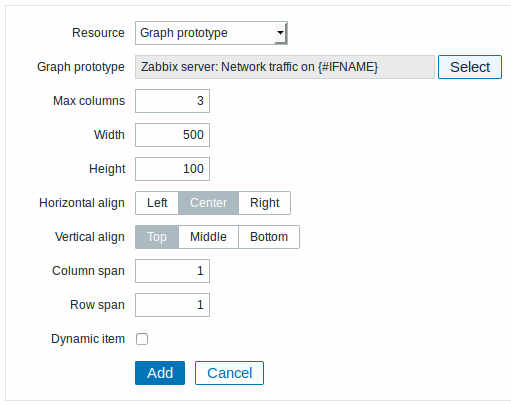
你可以设置以下特定选项:
| 图形原型 选择展 | 的图形原型。 |
| 最大列数 在聚合 | 形单元格中应该展示多少列生成的图形。 当有多个自动发现(LLD)生成的图形时,此选项是有用的。 |
| 宽 | 择图形的宽度。 |
| 高 | 择图形的高度。 |
| 动态监控系 设置展示 | 同数据的图形,取决于选中的主机中。 |
6 事件历史
在事件历史元素中,你可以展示最新的事件。
在“资源”中选择事件历史进行配置:
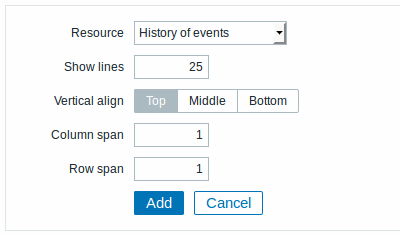
你可以设置以下特定选项:
| 展示行数 设置在 | 合图形单元格中展示多少行事件历史。 |
7 主机组问题
在主机组问题元素中,你可以展示通过主机组过滤的触发器状态。这个类似于从仪表盘展示的最近的20个问题。
在“资源”中选择主机组问题进行配置:
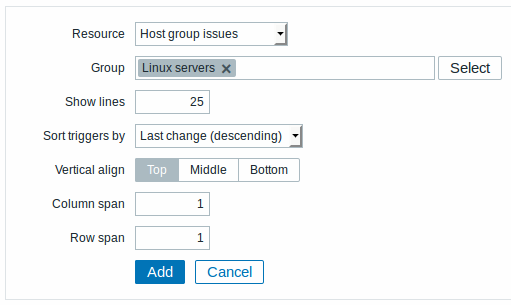
你可以设置以下特定选项:
| 主机组 选择 | 机组。 |
| 展示行数 设置在 | 合图形单元格中展示多少行触发器状态。 |
| 触发器以其排序 从下拉菜单中 | 最后改变(降序)、严重等级(降序)或主机(升序)选择触发器的排序方式。 |
8 主机信息
在主机信息元素中,你可以展示关于主机可用性的高级信息。
在“资源”中选择“主机信息”进行配置:
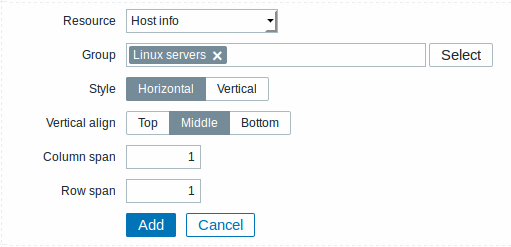
你可以设置以下特定选项:
| 主机组 选择 | 机组。 |
| 风格 选 | 垂直或水平显示。 |
9 主机问题
在主机问题元素中,你可以展示通过主机过滤的触发器状态。这个类似于从仪表盘展示的最近的20个问题。
在“资源”中选择“主机问题”进行配置:
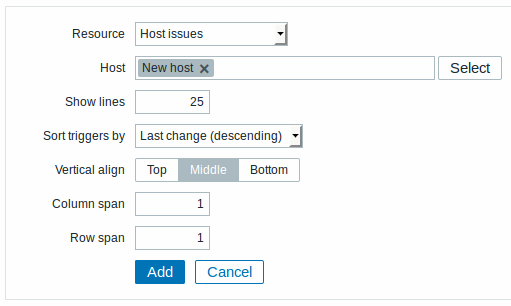
你可以设置以下特定选项:
| 主机 选 | 主机。 |
| 展示行数 设置在 | 合图形单元格中展示多少行触发器状态。 |
| 触发器以其排序 从下拉菜单中 | 最后改变(降序)、严重等级(降序)或主机(升序)选择触发器的排序方式。 |
10 拓扑图
在拓扑图元素中,你可以展示配置好的网络拓扑图。
在“资源”中选择拓扑图进行配置:
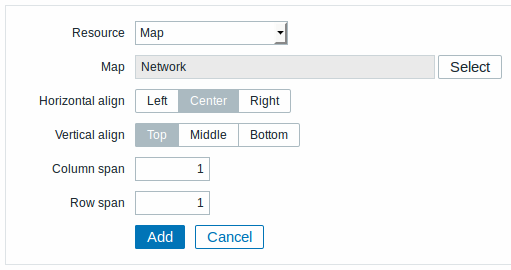
你可以设置以下特定选项:
| 拓扑图 选择 | 展示的拓扑图。 |
11 纯文本
在纯文本元素中,你可以在纯文本中展示最近的监控项数据。
在“资源”中选择纯文本进行配置:
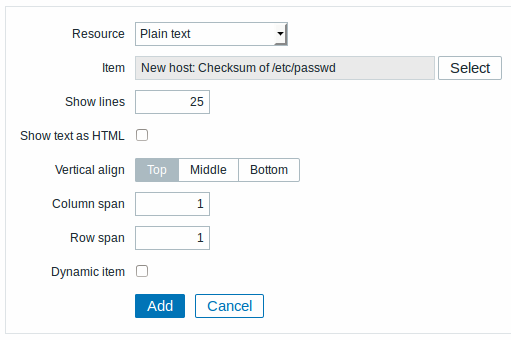
你可以设置以下特定选项:
| 监控项 选择 | 个监控项。 |
| 展示行数 设置在 | 合图形单元格中展示多少行最近数据。 |
| 通过文本还是 HTML 展示 设置通过文本还 | HTML 展示。 |
| 动态监控项 设置展示 | 同数据的图形,取决于选中的主机中。 |
12 聚合图形
在聚合图形元素中,你可以展示其他聚合图形。一个聚合图形里可能包含其他聚合图形。
在“资源”中选择聚合图形进行配置:

你可以设置以下选项:
| 聚合图形 选择要 | 示的聚合图形。 |
13 简单图形
在简单图形元素中你可以展示单个简单图形。
在“资源”中选择简单图形进行配置:
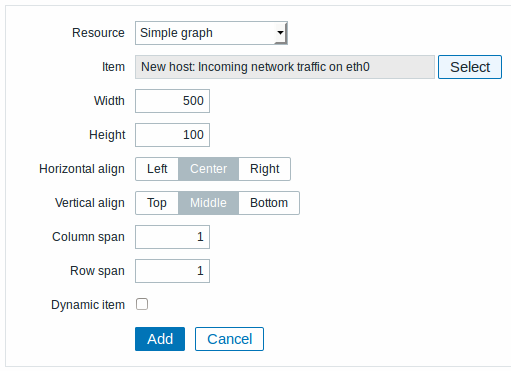
你可以设置以下特定选项:
| 监控项 为简 | 图形选择监控项。 |
| 宽 | 择图形的宽度。 |
| 高度 选 | 图形的高度。 |
| 动态监控项 设置展示 | 同数据的图形,取决于选中的主机中。 |
14 简单图形原型
在简单图形原型元素中,你可以展示基于通过自动发现生成监控项的简单图形。
在“资源”中选择简单图形原型进行配置:
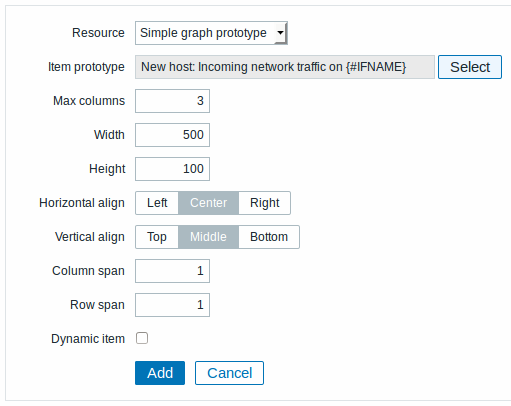
你可以设置以下特定选项:
| 监控项原型 为简单图 | 选择监控项原型。 |
| 最大列数 在聚合 | 形单元格中应该展示多少列生成的图形。 在有许多自动发现(LLD)生成的图形是,此选项是有用的。 |
| 宽 | 择图形的宽度。 |
| 高 | 择图形的高度。 |
| 动态监控项 设置展示 | 同数据的图形,取决于选中的主机中。 |
15 Zabbix状态
在Zabbix状态元素中,你可以展示 Zabbix 和 Zabbix 服务器的高级信息。
在“资源”中选择Zabbix 信息进行配置。
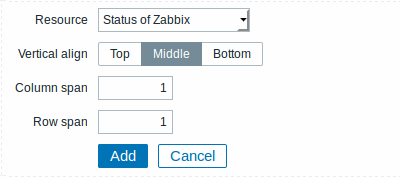
16 系统状态
在这个元素中,你可以展示类似于仪表盘控件中系统状态。
在“资源”中选择系统状态进行配置:
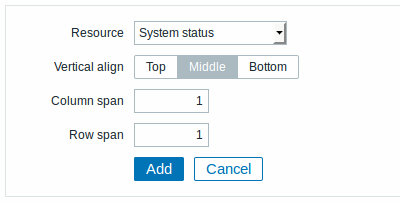
17 触发器信息
在触发器信息元素中,你可以展示关于触发器状态的高级信息。
在“资源”中选择触发器信息进行配置:
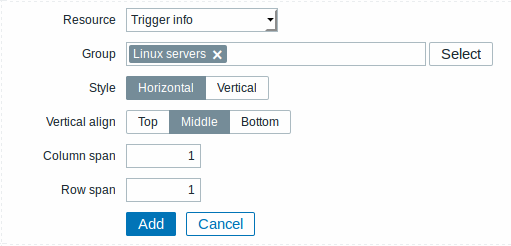
你可以设置以下特定选项:
| 主机组 选择 | 个或多个主机组。 |
| 风格 选 | 垂直或水平显示。 |
18 触发器概述
在触发器概述元素中,你可以为一组主机展示触发器状态。从监测中 → 概述中复制信息(当在概述中选择触发器类型)。
在“资源”中选择触发器概述进行配置:
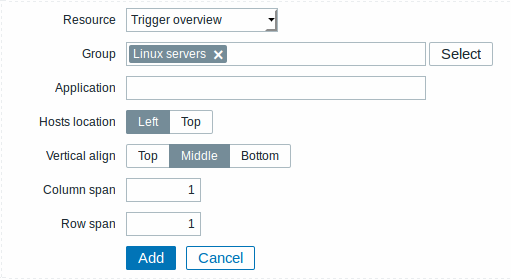
你可以设置以下特定选项:
| 主机组 选择 | 机组。 |
| 应用集 输入 | 用集名称。 |
| 主机位置 选择主 | 的位置 - 左侧或顶部。 |
19 URL
在 URL 元素中,你可以从外部资源展示 URL 内容。
在“资源”中选择URL进行配置:
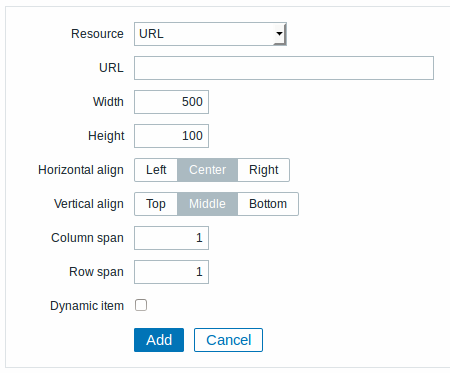
你可以设置以下特定选项:
| URL | 输入要展示的 URL。 |
| 宽 | 口展示的宽度。 |
| 高 | 口展示的高度。 |
| 动态监控项 设置展示 | 同 URL 内容,取决于选中的主机中。 |
如果通过 HTPPS 访问 Zabbix 前端,那么浏览器可能不会加载包含在聚合图形中的 HTTP 页面(当使用 URL 元素时)。
